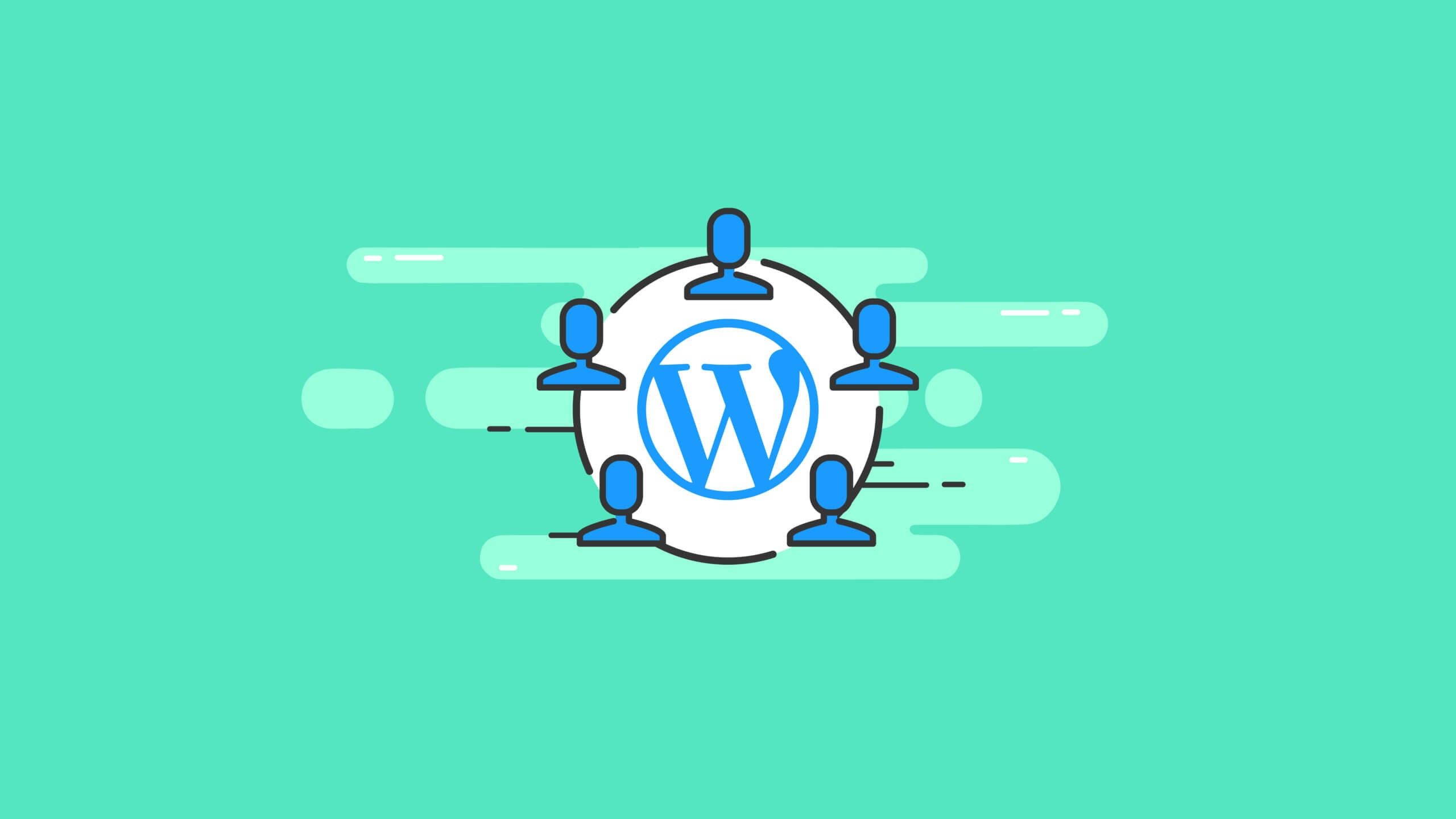WordPress 用戶角色和權限:基本指南
已發表: 2020-11-05WordPress 用戶角色和權限為您的網站提供訪問控制和權限。 從超級管理員到訂閱者,每個登錄到您網站的 WordPress 用戶都分配有一組特定的權限或功能。
但是,您對 WordPress 用戶角色的熟悉程度,每個角色的含義,以及為什麼以正確的方式使用每個角色如此重要? 如果您還沒有完全掌握 WordPress 平台中的用戶角色,那麼您並不孤單。 許多 WordPress 網站所有者在管理他們的網站時沒有充分利用 WordPress 用戶角色和權限的力量。
在本指南中,我們將介紹了解 WordPress 用戶角色和權限所需的一切。 讓我們更深入地了解一下。
什麼是 WordPress 用戶角色?
WordPress 用戶角色定義了用戶可用於登錄、查看、編輯或管理 WordPress 站點的訪問級別和功能。能力是允許用戶完成的特定功能或一組動作。 每個 WordPress 用戶角色都有明確的定義,因此不會對每個用戶角色可以訪問的內容以及他們可以執行的任務產生誤解。
在 WordPress 中,您會看到有六個 WordPress 用戶角色可供您為添加到網站的每個新用戶選擇。 您為每個用戶選擇的用戶角色取決於您希望他們在您的站點上擁有的權限級別和訪問權限。
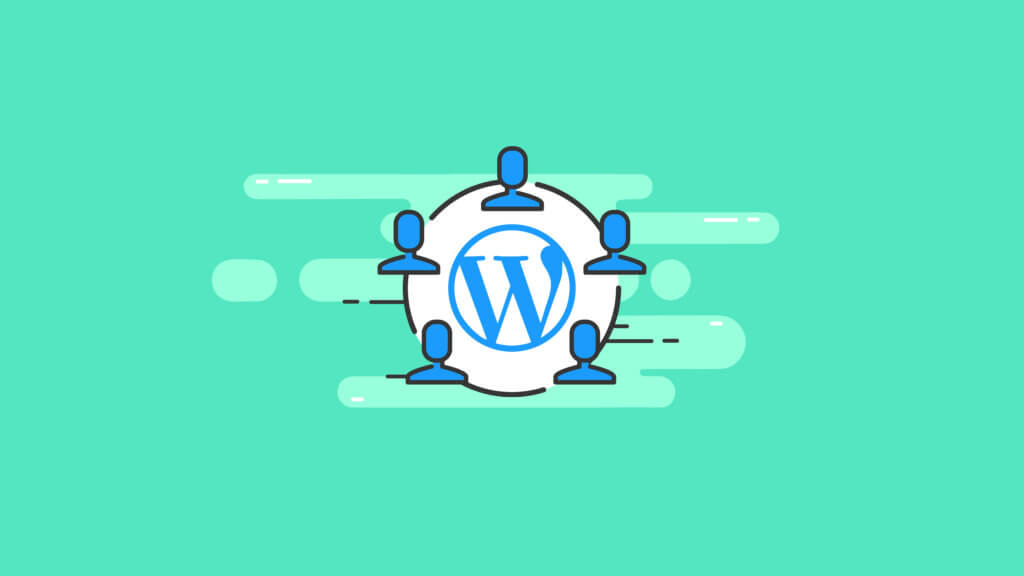
例如,WordPress 用戶角色定義了以下功能:
- 誰可以管理評論
- 誰可以寫博客文章
- 誰可以添加頁面
- 誰可以安裝或更新插件或主題
- 誰可以添加新用戶
- 哪些團隊成員可以刪除垃圾郵件
雖然到目前為止您可能一直忽略 WordPress 用戶角色和權限,但事實是,了解每個角色至關重要,無論您是負責公司網站、新聞雜誌還是運營個人博客。
6 個 WordPress 用戶角色
WordPress 中可用的六個主要 WordPress 用戶角色是:
- 超級管理員(適用於 WordPress 多站點網絡)
- 行政人員
- 編輯
- 作者
- 貢獻者
- 訂戶
在 WordPress 中添加新用戶時,您將看到下拉菜單中列出的角色選項。
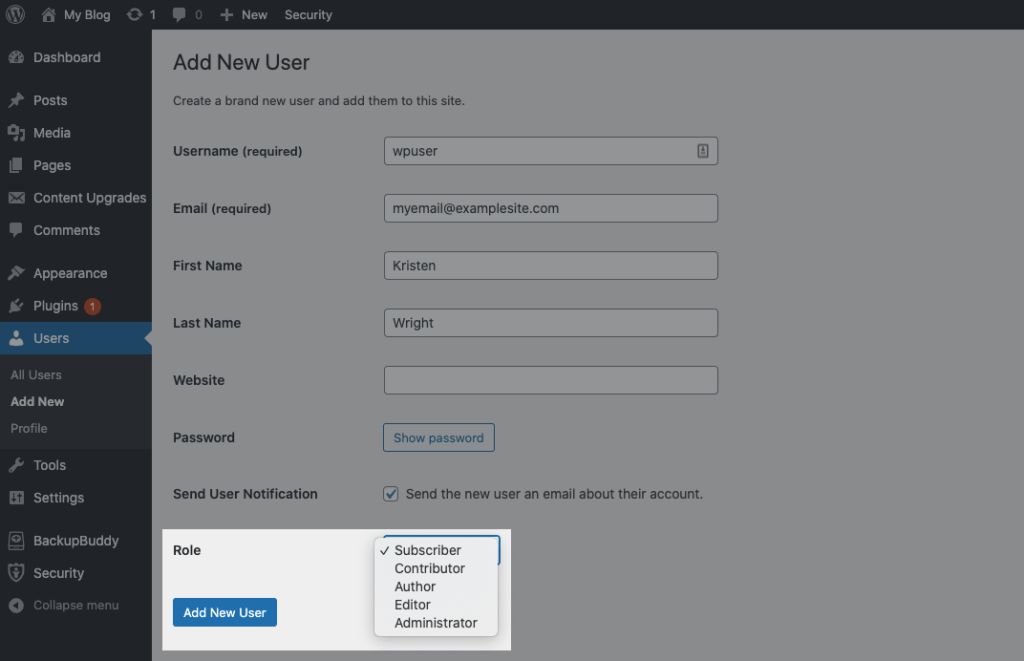
在我們進一步討論之前,讓我們詳細看看它們中的每一個。
1.超級管理員
WordPress 中的這個超級管理員角色是為 WordPress 多站點網絡保留的。 被分配為超級管理員角色的個人對網絡中的所有站點負有全部責任,並且可以管理每個站點中的所有站點功能。超級管理員有權刪除其他用戶(甚至是管理員),因此僅將此角色分配給您真正信任的團隊成員非常重要。 超級管理員可以(負面或正面)影響您業務的許多部分,包括您的網絡和運行您網站的其他用戶。
WordPress 超級管理員還可以創建新網站,管理跨多站點網絡的主題和插件,添加、管理或刪除每個站點上的內容。 超級管理員通過所有設置和安全問題控製網絡。 設置多站點網絡的第一個用戶是默認的超級管理員。
請注意,WordPress 多站點網絡是將 WordPress 用作內容管理系統的最先進方法之一。 如果您沒有多站點網絡,則無需為任何用戶使用超級管理員角色。
WordPress 超級管理員用戶角色提示
- 在 WordPress 多站點網絡中,保持用戶角色的組織簡單。 只有幾個站點的單個用戶只需要默認的超級管理員。 隨著組織的發展,為員工創建有意義的用戶角色。
- 有多種方法可以配置 WordPress 多站點網絡及其用戶。 如果您是擁有多個站點的代理機構或自由職業者,請為每個客戶分配特定站點的管理員或編輯角色。
- 從第一次登錄開始就專注於 WordPress 用戶安全檢查。 WordPress 是有經驗的黑客最喜歡的目標,並且在惡意軟件和病毒攻擊的世界中變得越來越複雜。 瀏覽器指紋識別也是對隱私的日益嚴重的威脅。
- 謹慎控製網絡範圍的設置。 仔細規劃新用戶註冊和歡迎電子郵件。
2. 管理員
在單個 WordPress 安裝中,管理員用戶角色可以完全訪問站點內的每個功能。 對於大多數網站所有者而言,WordPress 管理員角色是 WordPress 中最重要的用戶角色。站點管理員角色幾乎總是分配給網站所有者和/或主要開發人員,並且可以訪問所有 WordPress 功能、設置和選項。 出於所有意圖和目的,管理員是您的 WordPress 網站的國王和主管。 這就是為什麼很好地處理作為 WordPress 管理員的職責是一個好主意的原因。
WordPress 管理員角色擁有添加和編輯帖子和頁面、更改或更新站點設置、添加和安裝主題和插件等的完全訪問權限。
WordPress 管理員角色還可以更新 WordPress 以及站點上安裝的任何插件和主題。 WordPress 更新過程是一個需要謹慎處理的領域; 一個錯誤就可能導致網站癱瘓。
管理員還負責為其他用戶分配用戶角色和權限。 管理員用戶角色可以修改用戶及其權限,這是另一個需要小心處理的功能。
管理員功能說明
- 全站點:更新 WordPress 核心文件、管理所有設置、管理所有用戶的 HTML 和 JavaScript 代碼
- 插件:安裝、編輯和刪除
- 主題:安裝和切換、編輯小部件和菜單、訪問定制器
- 用戶:創建、編輯和刪除
- 帖子和頁面:添加新的、發布的、管理分類法
管理員用戶提示
- 限制賦予管理員用戶角色的用戶數量。 理想情況下,應該只有一個用戶來控制 WordPress 安裝。
- 您的 WordPress 安全性以 WordPress 管理員用戶角色開始和結束。 由於 WordPress 管理員可以完全訪問網站上的所有內容,因此 WordPress 管理員需要非常安全的 WordPress 登錄。 這意味著使用強密碼、雙因素身份驗證,甚至是由 iThemes Security Pro 等 WordPress 安全插件提供的無密碼登錄功能。
- WordPress 管理員必須保持 WordPress 核心文件的更新和安全。 管理員還負責保持插件和主題的更新,這是成功維護 WordPress 的重要組成部分。
3. 編輯
WordPress 中的編輯器用戶角色負責管理和創建 WordPress 站點的內容。 編輯者可以創建、刪除和編輯任何站點內容,包括由具有等於或低於編輯者權限的其他用戶製作的內容。編輯器用戶管理所有站點編輯並批准/安排由貢獻者和作者提交的內容。 但是,編輯者無權訪問諸如插件、小部件、WordPress 設置或添加或刪除用戶之類的內容。
編輯的工作涉及一件大事:內容。 這就是他們能夠在 WordPress 儀表板中訪問的全部內容。 編輯人員還可以在添加或刪除自定義標籤的同時管理站點上的類別。 分類法和將文件上傳到站點是編輯器角色的另一項職責。 編輯還可以完全控制評論。 他們可以審核、批准或刪除任何評論。
誰應該擁有編輯器用戶角色?
編輯的角色應該得到管理員的信任。 可以在整個 WordPress 中調整角色; 如果需要,隨著獲得信任,可以減少或更改編輯器角色的權限。
- 內容團隊或在線出版物的經理
- 負責內容的營銷經理
- 小企業主可以同時兼任(管理員和編輯用戶角色)
編輯與作者
新用戶可能會以同樣的方式看待 WordPress 編輯和作者。 然而,在許多方面,它們存在差異。
- 頁面:編輯者有權訪問所有頁面,並具有添加、編輯或刪除權限。 作者沒有這樣的訪問權限
- 內容:編輯者可以訪問網站上的所有內容。 在多站點網絡中,僅授予 Editor 角色的權限。 編輯者可以刪除或編輯所有內容。 作者有權編輯或刪除,只有他們製作的內容
4. 作者
正如您可能懷疑的那樣,WordPress 中的作者用戶角色能夠在您的網站上編寫、起草和發布新內容。 他們還可以訪問您的 WordPress 媒體庫中的內容。 他們需要這種級別的訪問權限才能製作出色的博客文章。作者用戶角色通常分配給您僱用的新員工,以專注於推出精彩內容。 作者在 WordPress 安裝中擁有一組有限的權限。 該角色可以添加、編輯或刪除其內容,但無權訪問其他內容或站點設置。 作者角色可以在編輯或管理員允許的範圍內廣泛或有限。 作者有權上傳內容和圖像。
作者角色還具有編輯讀者評論的權力。 但是,他們只能編輯留在帖子中的評論。
作者將無法訪問其他用戶創建的帖子或頁面。 他們也不能添加插件、創建任何新類別、更改站點設置或做任何會影響站點性能的事情。
誰應該擁有作者用戶角色?
- 擁有專門的內容創作或營銷團隊的組織,例如記者、公共關係、公司發言人
- 任何發布新聞頻道等信息的公司或體育公司都應賦予記者作者角色。 可以根據需要授予其他權限
作者角色的注意事項
- 將 Author 用戶角色授予不在您工作中或不值得信賴的人時,請務必謹慎。 如果他們創建了很多內容然後離開公司,作者可以刪除每一點內容。
- 刪除離開站點的任何作者用戶角色並將內容重新分配給其他作者始終是最佳做法。 如果用戶計劃返回,請立即更改密碼並取消所有授予的權限。 當用戶返回時恢復角色。
5. 貢獻者
貢獻者用戶角色可以撰寫博客文章或文章,但不能發布它們。 當他們完成草稿時,它會進入草稿部分,供管理員或編輯在發布前進行審核。Contributor 用戶角色在 WordPress 安裝中具有很少的權限。 默認權限是提交內容以供審核的能力。 貢獻者不能發佈內容或上傳任何相關圖像。 只有編輯者或管理員才能發佈內容。 內容髮布後,貢獻者不再有權訪問該內容。
貢獻者將他們的內容提交給管理員或編輯進行審查。 以下是帖子提交和批准過程的概述:
- 貢獻者在 WordPress 編輯器中寫下他們的內容,完成後,點擊“提交審核”按鈕
- 編輯或管理員登錄 WordPress 並從待批中找到帖子
- 該帖子已針對任何語法錯誤進行編輯,並應在此階段插入圖像。 管理員或編輯然後點擊“發布”按鈕。
- 任何未來的編輯或更改都需要由管理員或編輯完成,因為原始貢獻者不再有權訪問該帖子。
貢獻者也無法訪問 WordPress 媒體庫。 向貢獻者提交的文章添加照片、圖像或視頻將由管理員或編輯決定。
那些作為貢獻者分配的權限也不能刪除、更改或批准用戶評論。
誰應該擁有貢獻者用戶角色?
您是否有社區成員為您的網站貢獻文章和內容? 你允許客人發帖嗎? 如果是這樣,貢獻者就是您分配給他們的角色。
- 可以為博客做出貢獻的組織外部的作家
- 需要大量編輯的入門級內容作者應該是貢獻者
貢獻者與作者
- 發佈內容:作者有權發布和編輯他們的內容,而沒有其他權限。 貢獻者只能提交他們的帖子以供審核。 貢獻者的內容髮布後,只有管理員或編輯可以編輯該作品
- 媒體和圖像:貢獻者無權訪問圖像或媒體。 作者可以上傳和編輯他們的媒體
6. 訂閱者
訂閱者用戶角色是您可以分配給 WordPress 網站上某人的最簡單的用戶角色。 事實上,WordPress 將此角色用作所有新站點用戶的默認角色。
您可以將訂閱者角色與您的社交媒體關注者之一相似。 基本上,訂閱者關注您的博客並希望成為其中的一部分。
訂戶能力
WordPress 訂閱者角色有兩個主要權限。 他們可以查看他們的個人資料並查看儀表板。 訂閱者無權編輯內容或任何 WordPress 網站設置。
根據您網站的整體功能,訂閱者可能能夠與其他用戶和訂閱者進行交互,但他們無權訪問您的 WordPress 儀表板或編輯工具。
訂閱者可以用作營銷目的的包容性或入門級訪問工具。 默認情況下,訂閱者無權訪問任何站點設置或內容,從而使角色本質上是安全的。
誰應該擁有訂閱者用戶角色?
作為一種營銷工具,訂閱者角色是您網站的完美切入點。 訂閱者俱有最嚴格的限製作用; 然而,它為這個人提供了一個個人資料,這是一個人需要感覺被包括在內的全部內容。
如何在 WordPress 中添加新用戶?
在 WordPress 中添加新用戶需要您是管理員用戶。 從那裡開始,在 WordPress 中添加新用戶是一個非常簡單的過程。 這是您最初為用戶分配角色和權限的地方。
當然,作為管理員,如果更適合您的需要,您可以隨時更改用戶的角色。 稍後會詳細介紹。
將新用戶添加到 WordPress 站點的步驟如下:
1. 登錄 WordPress 管理儀表板 (https://examplesite.com/wp-admin)。
2. 在您的 WordPress 管理儀表板菜單中,單擊用戶菜單項,然後單擊新增。
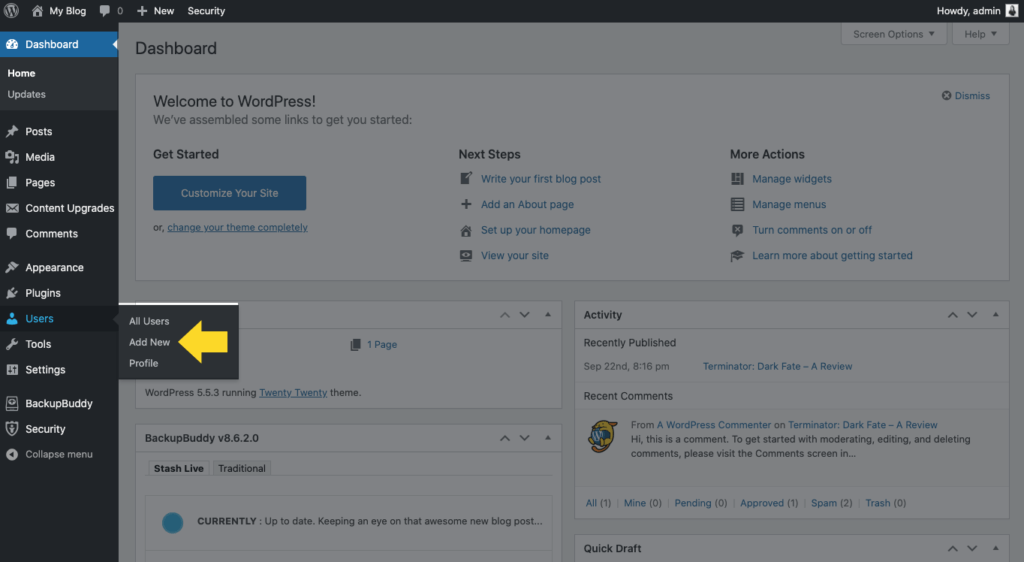
3. 輸入新用戶的姓名、電子郵件地址、名字和姓氏以及網站。
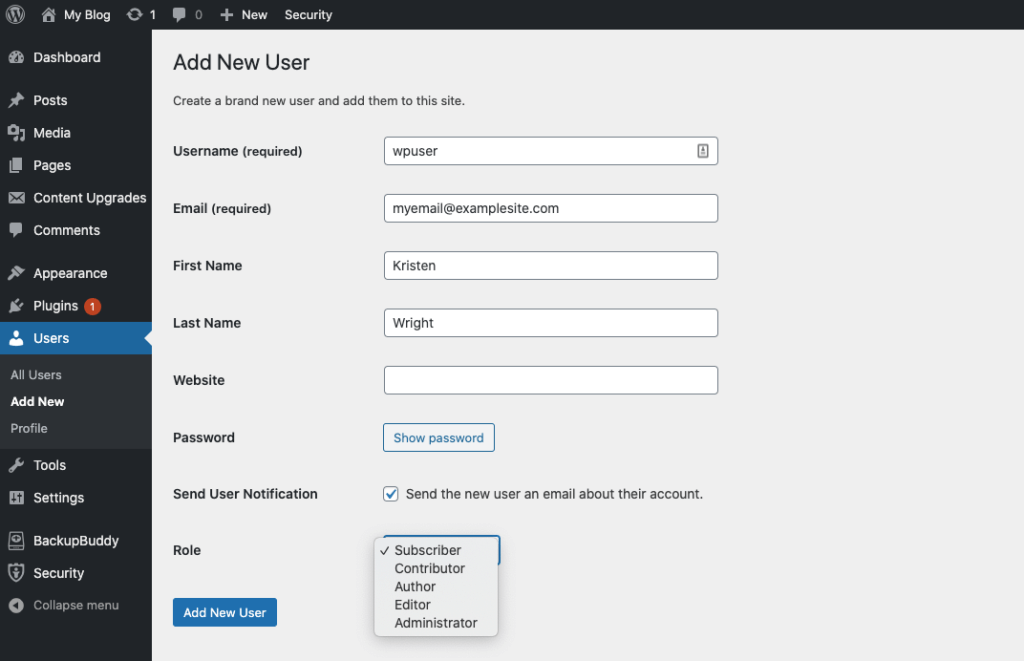
4. 選擇如上定義的用戶角色。
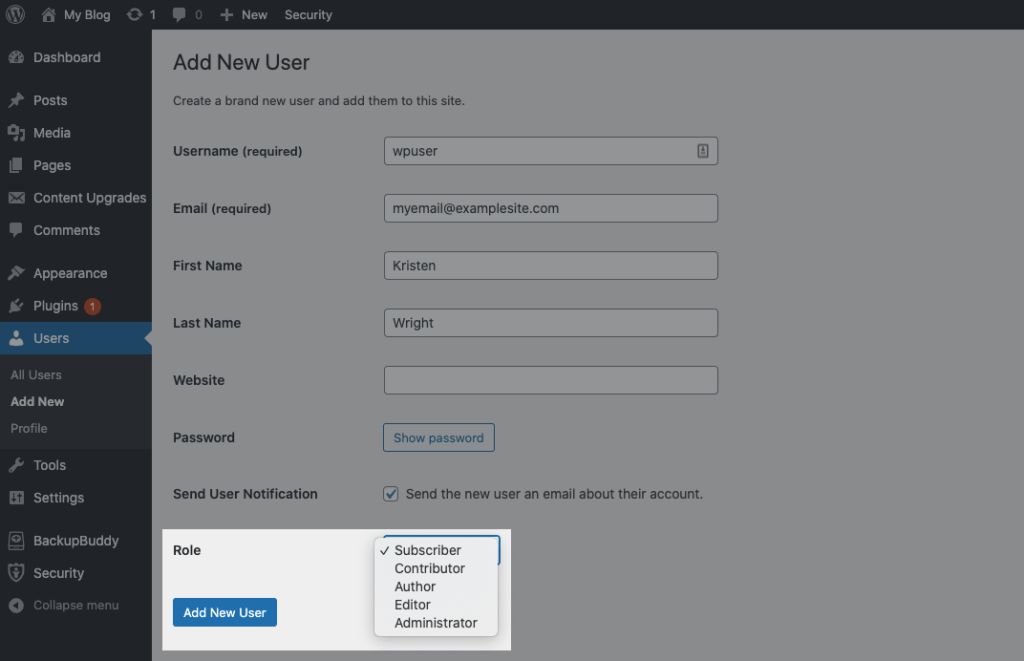
5. 單擊“向新用戶發送有關其帳戶的電子郵件”前面的複選框。
6. 單擊添加新用戶按鈕,新用戶被添加。
對每個新用戶重複這些步驟,密切注意您分配給每個用戶的用戶角色和權限。
添加新 WordPress 用戶的提示
作者、貢獻者和訂閱者角色的創建和權限是直接的。 如果仔細考慮和規劃,超級管理員、管理員和編輯職位可以成為組織的主要優勢領域。
- 無論附加站點的數量如何,多站點安裝都應該有一個超級管理員。 如果有任何安全、用戶或核心文件問題,超級管理員負責。 每個參與網站的人都應該考慮安全性。 WordPress 在更新核心文件和安全性方面非常出色; 但是,擁有多個超級管理員可能會造成嚴重破壞。
- 為多站點網絡中的每個附加站點指定一個管理員或編輯器。 如果有數百個虛擬站點,則為管理員或編輯提供多個站點進行管理。
- 銷售網站或代理機構的自由網絡開發人員應賦予每個網站所有者管理員職責,但嚴格禁止訪問任何網絡設置。
如何在 WordPress 中查找用戶角色?
對於現有用戶,您可能需要查看當前分配的用戶角色。 畢竟,在您徹底了解 WordPress 用戶角色和權限之前,可能已經分配了其中一些角色。
現在是驗證您當前分配的用戶角色的時候了。
為此,只需按照以下步驟操作:
1. 登錄 WordPress 管理儀表板。
2. 在您的 WordPress 管理儀表板中,單擊“用戶”部分,然後單擊“所有用戶”。
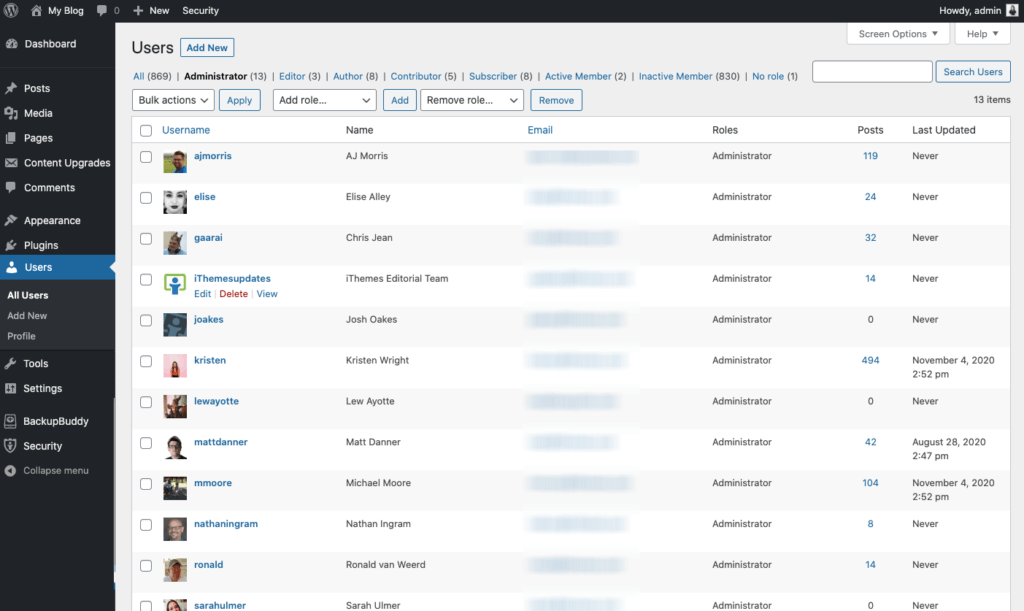
4. 查看所有當前用戶的列表。
5. 在電子郵件列旁邊,您將看到角色。 這是分配給每個站點用戶的用戶角色。
既然您知道分配給每個用戶的角色,也許您想對分配進行一些調整。
如何更改 WordPress 中的用戶角色?
WordPress 用戶角色更改會立即發生,用戶將通過電子郵件通知他們在您網站上的新角色。
要更改 WordPress 用戶角色,請按照上面的步驟 1-4 操作。 查看所有站點用戶的列表後,您需要:
1. 將鼠標懸停在您要更新的用戶名上。 將鼠標懸停在所選用戶上時,您會看到編輯選項。
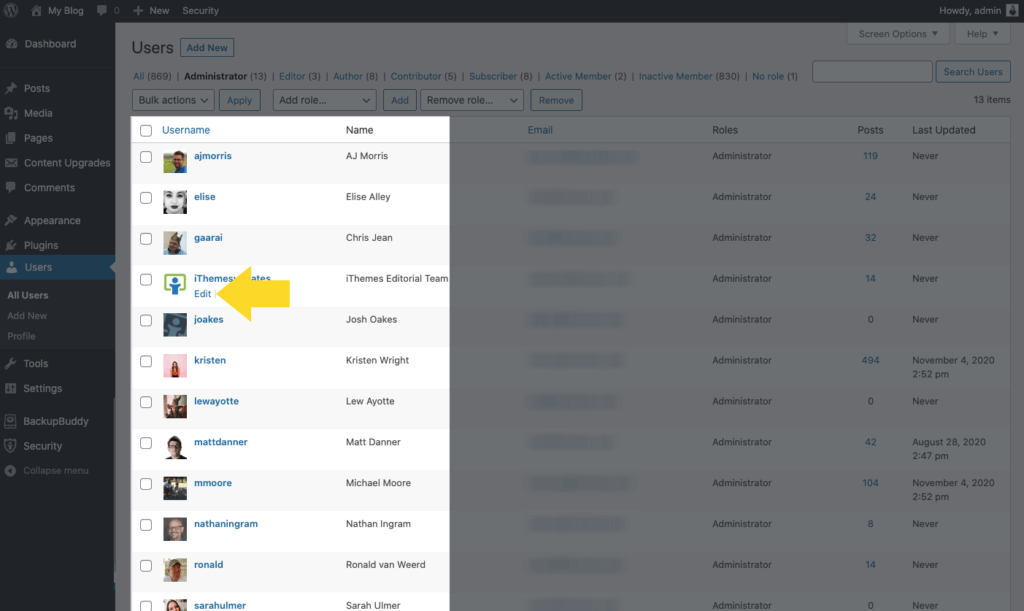
2. 點擊編輯後,您將可以更改姓名、電子郵件和網站等字段。 但是,您不能在此處更改用戶名。
3. 在用戶配置文件的底部,您會看到一個下拉菜單,您可以在其中更改/選擇用戶角色。
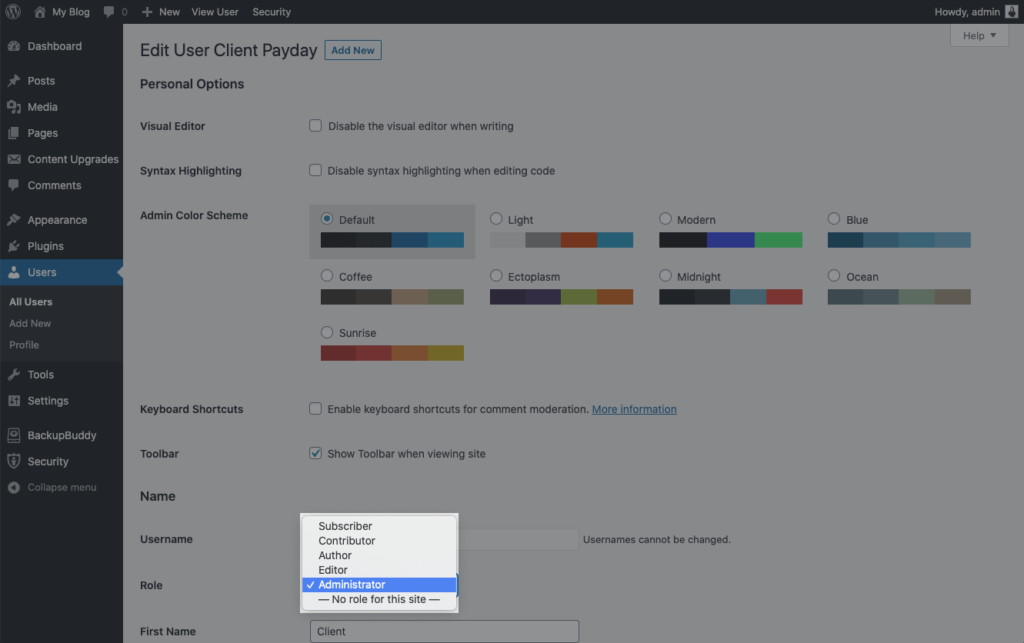
4. 選擇新用戶角色。
5. 保存用戶配置文件。
角色和權限更改在您保存它們的瞬間由 WordPress 實施。
如何刪除現有用戶?
有時可能需要將用戶從您的站點中完全刪除。
也許您聘請了一名臨時自由編輯,在兩個月內為您的網站提供編輯服務。 當兩個月的期限到期並且合同到期時,您不再希望自由職業者可以訪問您的網站。
要刪除此用戶並刪除他們對您網站的所有權限,請按照上面列出的步驟 1-4 查找用戶。
找到要刪除的用戶後,將鼠標懸停在他們的姓名上,然後單擊刪除選項。
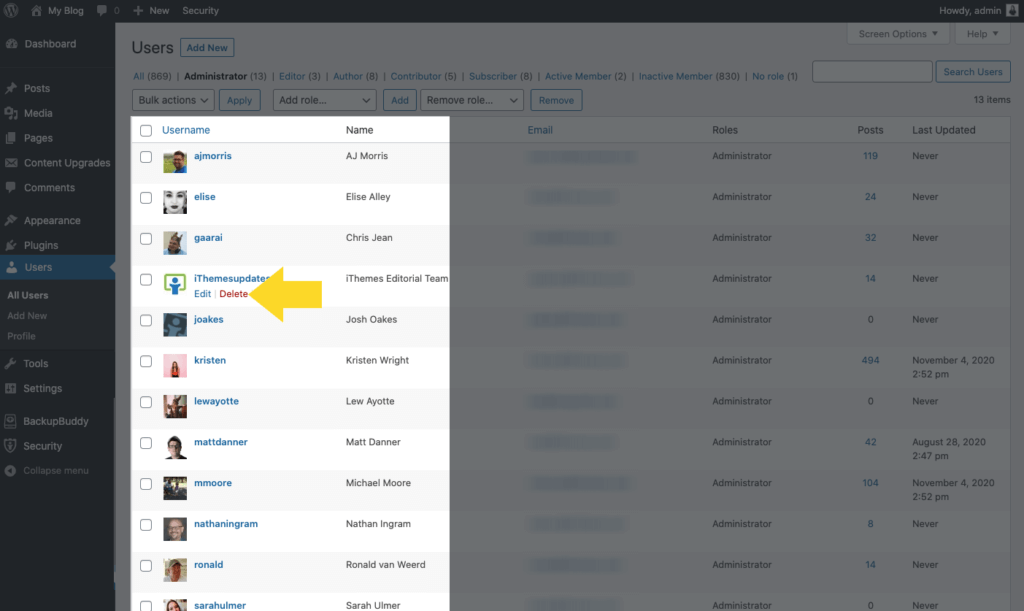
在您確認刪除後,用戶將收到電子郵件通知,他們已從您的站點中刪除。 他們將不再擁有任何登錄憑據。
請務必注意,您不能刪除自己或其他管理員(除非您是多站點帳戶的超級管理員)。
如何管理 WordPress 中的用戶角色?
您選擇在 WordPress 站點上管理用戶角色和權限的方式完全取決於您。 畢竟,誰和您一樣了解您的團隊成員的能力和局限性?
在您為站點上的每個用戶選擇合適的角色之前,請退後一步,問自己一系列關於他們的問題。
- 可以信任用戶來完全管理您的 WordPress 儀表板嗎?
- 您是否相信用戶會正確組織您網站上的內容?
- 您是否需要在發布之前查看用戶的帖子? 還是相信他們的判斷?
- 用戶是否應該能夠編輯和發布其他用戶的帖子?
在將新用戶分配給管理員角色之前,讓他們徹底了解 WordPress 平台非常重要。
WordPress 用戶安全
您網站上用戶的安全很重要。 很多! 為什麼? 使用弱密碼的單個管理員用戶可能會破壞您已採取的所有其他網站安全措施。 這就是為什麼審核管理員和編輯用戶在您的網站上使用的安全強度對您來說如此重要的原因。

iThemes Security Pro 插件的用戶安全檢查允許您快速審核和修改用戶安全的 5 個關鍵要素:
- 兩因素身份驗證狀態
- 密碼年齡和強度
- 上次活動時間
- 活躍的 WordPress 會話
- 用戶角色
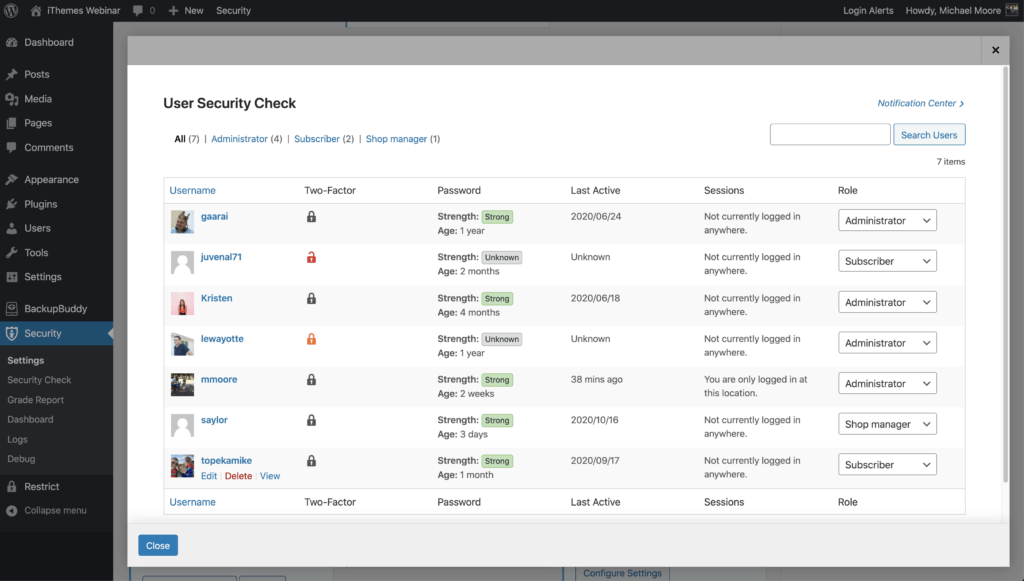
此外,iThemes Security Pro 插件具有大量工具,您可以使用它們來提高網站上的 WordPress 用戶安全性。 僅兩因素身份驗證和密碼要求功能就可以保護您的 WordPress 用戶免受 100% 的自動機器人攻擊。
但是,這兩個用戶安全工具只有在您網站上的用戶實際使用它們時才有效。
保護 WordPress 用戶安全的 7 個技巧
讓我們來看看您可以採取哪些措施來保護 WordPress 用戶的安全。 事實是,這些安全方法將有助於保護各種類型的 WordPress 用戶。 但是,在我們介紹每種方法時,我們會告知您應該要求哪些用戶使用該方法。
1. 只為人們提供他們需要的能力
保護網站的最簡單方法是只為用戶提供他們需要的功能,而不是其他任何功能。 如果某人在您的網站上唯一要做的就是創建和編輯他們自己的博客文章,那麼他們不需要能夠編輯其他人的文章。
2. 限制登錄嘗試
蠻力攻擊是指一種反複試驗的方法,用於發現用戶名和密碼組合以入侵網站。 默認情況下,WordPress 沒有內置任何內容來限制某人可以進行的失敗登錄嘗試次數。
攻擊者可以在沒有登錄嘗試失敗次數限制的情況下,繼續嘗試無數個用戶名和密碼,直到成功。
iThemes Security Pro 本地暴力保護功能會跟踪 IP 地址和用戶名進行的無效登錄嘗試。 一旦某個 IP 或用戶名連續多次嘗試無效登錄,它們就會被鎖定,並且無法再進行任何登錄嘗試。
3. 使用強密碼保護 WordPress 用戶
您的 WordPress 用戶帳戶密碼越強,就越難猜測。 破解一個七字符密碼需要 0.29 毫秒。 但是,黑客需要兩個世紀才能破解十二個字符的密碼!
理想情況下,強密碼是十二個字符長的字母數字字符串。 密碼應包含大小寫字母以及其他 ASCII 字符。
雖然每個人都可以從使用強密碼中受益,但您可能只想強制具有作者級別及以上能力的人使用強密碼。
iThemes Security Pro 密碼要求功能允許您強制特定用戶使用強密碼。
4. 拒絕洩露密碼
黑客經常使用一種稱為字典攻擊的蠻力攻擊形式。 字典攻擊是一種使用出現在數據庫轉儲中的常用密碼闖入 WordPress 網站的方法。 “系列#1? 託管在 MEGA 託管的數據洩露包括 1,160,253,228 種獨特的電子郵件地址和密碼組合。 那是一個 b 的十億。 這種分數確實有助於字典攻擊縮小最常用的 WordPress 密碼的範圍。
必須防止具有作者級別及以上權限的用戶使用已洩露的密碼。 您還可以考慮不讓您的低級別用戶使用已洩露的密碼。
完全可以理解並鼓勵盡可能輕鬆地創建新客戶帳戶。 但是,您的客戶可能不知道他們使用的密碼是在數據轉儲中找到的。 通過提醒客戶他們使用的密碼已被洩露這一事實,您將為您的客戶提供出色的服務。 如果他們在任何地方都使用該密碼,您就可以避免他們以後遇到一些重大的麻煩。
iThemes Security Pro Refuse Compromised Passwords 功能強制用戶使用沒有出現在 Have I Being Pwned 跟踪的任何密碼洩露事件中的密碼。
5. 使用雙因素身份驗證保護 WordPress 用戶
雙因素身份驗證是通過在登錄前要求兩種不同的驗證方法來驗證個人身份的過程。 谷歌在其博客上分享說,使用雙因素身份驗證可以阻止 100% 的自動機器人攻擊。 我真的很喜歡這些賠率。
至少,您應該要求您的管理員和編輯使用雙因素身份驗證。
在您的網站上實施 2fa 時,iThemes Security Pro 兩因素身份驗證功能提供了極大的靈活性。 您可以為所有或部分用戶啟用雙重驗證,並且可以強制高級用戶在每次登錄時使用 2fa。
6. 限制設備訪問 WP 儀表板
將 WordPress 儀表板的訪問權限限制為一組設備可以為您的網站增加一層強大的安全性。 如果黑客沒有為用戶使用正確的設備,他們將無法使用受感染的用戶對您的網站造成損害。
您應該只將設備訪問權限限制為您的管理員和編輯。
iThemes Security Pro 可信設備功能可識別您和其他用戶用於登錄您的 WordPress 站點的設備。 當用戶登錄到無法識別的設備時,受信任的設備可以限制其管理員級別的功能。 這意味著,如果攻擊者能夠闖入您的 WordPress 網站的後端,他們將無法對您的網站進行任何惡意更改。
7. 保護 WordPress 用戶免受會話劫持
每次您登錄網站時,WordPress 都會生成一個會話 cookie。 假設您有一個已被開發人員放棄且不再發布安全更新的瀏覽器擴展。 不幸的是,被忽視的瀏覽器擴展有一個漏洞。 該漏洞允許不法分子劫持您的瀏覽器 cookie,包括前面提到的 WordPress 會話 cookie。 這種類型的黑客被稱為會話劫持。 因此,攻擊者可以利用擴展漏洞來捎帶您的登錄名並開始對您的 WordPress 用戶進行惡意更改。
您應該為管理員和編輯設置會話劫持保護。
iThemes Security Pro 可信設備功能使會話劫持成為過去。 如果用戶的設備在會話期間發生變化,iThemes Security 將自動將用戶註銷,以防止對用戶帳戶進行任何未經授權的活動,例如更改用戶的電子郵件地址或上傳惡意插件。
WordPress 用戶角色插件
當您深入了解 WordPress 用戶角色插件時,您會發現許多最流行的插件都在我們討論的主要六個角色之外利用和管理用戶角色和權限。
有一些插件允許您創建和分配自定義用戶角色和組。 我們將在這裡介紹的插件是:
- bbPress
- 好友出版社
- WooCommerce
- iThemes 安全
它們各自以不同的方式使用可定制的用戶角色。
bbPress
bbPress 插件是一個 WordPress 討論論壇,它需要在 WordPress 中提供的主要六個之外的獨特用戶角色。
bbPress 插件中內置的第一個用戶角色 Keymaster 位於山頂。 Keymasters 類似於 WordPress 中的管理員角色。 他們可以訪問所有工具和設置,並且可以編輯、創建或刪除其他用戶的論壇、主題、評論和回复。 Keymaster 也是論壇版主並管理所有標籤。
bbPress 然後提供版主角色。 此角色負責創建、編輯、刪除和管理論壇。 他們還可以完全控制用戶主題和回复。 但是,版主無權訪問站點設置。
參與者是社區的成員。 他們可以創建和編輯他們的主題和回复,但不能做其他事情。
觀眾只能閱讀主題和回复。 他們無法回复或以其他方式參與其中。
被阻止的用戶是您根本不想再出現在社區中的用戶。
bbPress 插件還允許您通過將代碼添加到代碼中來創建自己的自定義用戶角色(例如學生和導師)。 您將能夠為您創建的每個角色分配您自己的自定義權限。 您還可以更改現有 bbPress 用戶角色的名稱。
好友出版社
BuddyPress 是一個 WordPress 社區插件,可讓您在自己的網站內建立社交網絡。
使用 BuddyPress 插件,您將能夠創建自己的私人、公共和隱藏組。 然後,您可以分配用戶角色來管理您的組。
Member 用戶角色是 BuddyPress 中的默認角色。 這適用於任何註冊並加入群組的用戶。 具有成員角色的用戶可以向群組論壇提交和發佈內容。 在某些情況下,他們可以看到其他組成員並向他們發送邀請或直接消息。
BuddyPress 版主是升級的用戶角色,具有額外的權限,包括關閉、編輯或刪除論壇中的主題。 但要小心,因為他們也可以對您在 WordPress 網站上運行的其他插件生成的內容執行相同的操作。
與 WordPress 平台和其他插件一樣,BuddyPress 中的管理員角色可以完全控制組和設置。 管理員可以更改組中的設置、組頭像和管理組成員。他們還可以刪除整個組。
WooCommerce
WooCommerce 是一個非常受歡迎的 WordPress 插件,它將幫助您將 WordPress 網站變成一個強大的電子商務網站。
在您的網站上安裝 WooCommerce 後,您將立即有權開始列出產品、發布產品圖片、撰寫產品說明和接受在線訂單。
因此,WooCommerce 提供了兩個用戶角色,這些角色超出了 WordPress 中標準的六個用戶角色。 這些角色是:
- 客戶:在您的 WooCommerce 網站上註冊或在結賬時向您註冊的任何用戶。 客戶與訂閱者的權限非常相似。
- 商店經理:這是管理 WooCommerce 商店但沒有管理員權限的人。 他們將自動擁有客戶權限,但也可以管理商店中列出的產品,以及查看銷售報告。
很簡單的東西。
iThemes 安全
iThemes Security 是一款出色的 WordPress 安全插件,提供 50 多種保護 WordPress 網站的方法,包括針對 WordPress 用戶角色的特定功能的方法。
例如,如果您正在尋找一個插件,它可以提供快速簡便的用戶角色升級和降級功能以及臨時權限提升,那麼 iThemes Security 插件絕對值得一試。
您還可以使用該插件來節省您花在使用用戶組保護網站上的大量時間。 為了更輕鬆地管理您站點上的用戶安全,iThemes Security Pro 將您的所有用戶分為不同的組。 默認情況下,您的用戶將按其 WordPress 用戶角色和功能進行分組。 按 WordPress 用戶角色排序允許將 WordPress 和自定義用戶角色輕鬆組合到同一組中。
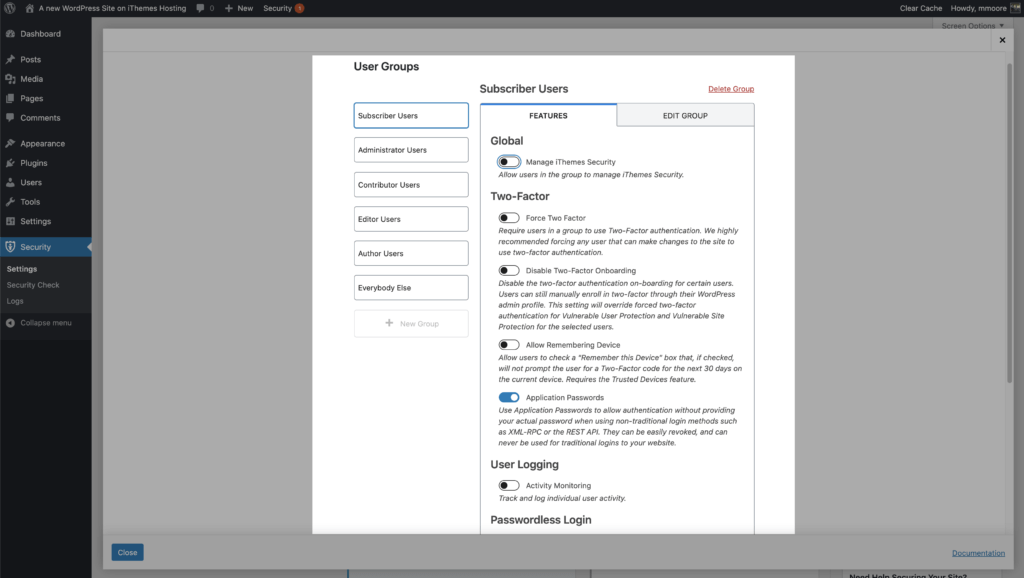
例如,如果您正在運行 WooCommerce 站點,您的站點管理員和商店經理將在管理員用戶組中,而您的訂閱者和客戶將在訂閱者用戶組中。
在用戶組設置中,您將看到所有用戶組以及為每個組啟用的所有安全設置,并快速打開和關閉這些設置。 用戶組讓您有信心將正確的安全級別應用於正確的 WordPress 用戶角色。
如何自定義 WordPress 用戶角色和權限
除了我們已經討論過的用戶角色之外,您還可以使用旨在允許您為 WordPress 創建自定義用戶角色的插件添加更多角色。 這裡有一些插件和工具可供檢查。
iThemes 同步客戶端儀表板
iThemes Sync 是一種幫助您管理多個 WordPress 站點的工具。 使用 Sync,您可以通過一個儀表板為所有 WordPress 網站執行 WordPress 管理任務。 如果您作為網頁設計機構、營銷機構或自由職業者為客戶構建或維護網站,同步尤其有用。
iThemes 同步客戶端儀表板功能旨在自定義用戶如何查看 WordPress 管理儀表板,這是自定義 WordPress 用戶角色和權限的一種方式。
例如,如果您有一個客戶想要成為管理員,但不想看到網站的某些區域(例如主題或插件),您可以使用客戶儀表板完成此任務。
可以按用戶激活客戶端儀表板,然後您可以選擇 WordPress 儀表板菜單項以允許該用戶查看。 很酷,對吧?
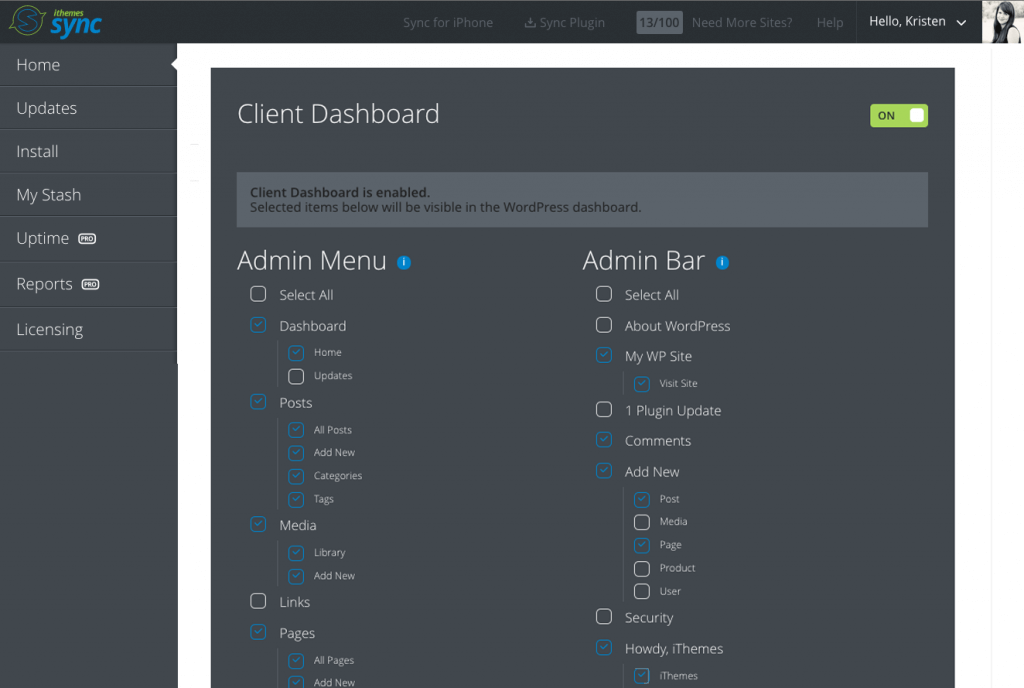
用戶角色編輯器
如果您想在 WordPress 中自定義您的標準用戶角色,用戶角色編輯器是一個很好的插件。 用戶角色編輯器將允許您創建自己的角色、權限和用戶能力。
您還可以使用它來更改或重命名角色,或完全刪除它們。 該插件有免費和付費版本。
高級訪問管理器
無論您是在自己的網站上運行大型 WooCommerce 商店還是運營標準的 WordPress 博客,您都可能需要額外的控制來管理對您的內容的訪問。
用戶訪問管理器可能是幫助您的插件。 Advanced Access Manager 可用於設置站點的受限成員區域,利用用戶角色和權限。 它還可以幫助您管理站點私人部分中的用戶。
搜索引擎優化
如果您的團隊專注於改進內容的 SEO(搜索引擎優化),Yoast SEO 插件是一個很好的起點。
此插件允許您創建兩個非標準用戶角色:
- 搜索引擎優化編輯
- 搜索引擎優化經理
為什麼這兩個新用戶角色對您作為 WordPress 網站所有者有益?
通過在 Yoast SEO 中分配角色,您將授權您的團隊進行與 SEO 相關的工作,而無需手動跟踪結果或要求您在需要時進行站點更改。
正如 Yoast 的博客所說:
“SEO 編輯器和 SEO 經理這兩個新角色在與您網站上的多人合作時提供了更加靈活的解決方案。 管理員可以決定誰可以查看和執行什麼操作,而用戶可以獲取完成工作所需的工具。”
Yoast SEO 插件是另一個將 WordPress 用戶角色和權限置於管理效率最前沿的工具。
總結:了解 WordPress 中的用戶角色和權限
回顧一下:WordPress 安裝中的前三個管理用戶角色具有專為該職位設計的站點區域。 超級管理員和管理員控制儀表板和核心文件以及站點本身。 而編輯者控制內容管理器和其他內容。 作者和貢獻者僅控制他們的內容,而不控制其他內容。 訂閱者只能訪問管理職位賦予角色的內容和權限。
在學習了本文中的信息後,您現在對 WordPress 平台中的用戶角色和權限有了更深入的了解。 如您所見,您分配給每個用戶的角色對您運行網站的效率起著重要作用。
但是,無論您多麼小心地確保將所有用戶角色分配給最優秀的人,有時還是會發生錯誤。 例如,當您剛剛分配為管理員的新員工在激活一個未經測試的新插件時導致您的網站崩潰時,像 BackupBuddy 這樣的 WordPress 備份插件將是絕對的救星。 確保在發生這樣的災難之前安裝並激活備份插件。
與 WordPress 的其他領域一樣,正確分配用戶角色和權限需要一些反複試驗。 但是根據您剛剛了解到的信息,您將做出更明智的決定。
自 2011 年以來,Kristen 一直在編寫教程來幫助 WordPress 用戶。您通常會發現她在為 iThemes 博客撰寫新文章或為 #WPprosper 開發資源。 工作之餘,克里斯汀喜歡寫日記(她寫了兩本書!)、遠足和露營、烹飪以及與家人一起進行日常冒險,希望過上更現代的生活。